HLS.js 오류: 네트워크 오류 - 치명적: 참: 해결 방법
 브라우저 문제로 힘들고 계신가요? 더 나은 옵션을 시도해 보세요: Opera One 매일 3억 명 이상의 사용자가 Opera One을 사용하며, 내장 패키지, 향상된 리소스 소비, 그리고 훌륭한 디자인을 갖춘 완전한 탐색 경험을 제공합니다. Opera One의 제공 사항은 다음과 같습니다:
브라우저 문제로 힘들고 계신가요? 더 나은 옵션을 시도해 보세요: Opera One 매일 3억 명 이상의 사용자가 Opera One을 사용하며, 내장 패키지, 향상된 리소스 소비, 그리고 훌륭한 디자인을 갖춘 완전한 탐색 경험을 제공합니다. Opera One의 제공 사항은 다음과 같습니다:
- 리소스 사용 최적화
- AI 및 사용자 친화적
- 내장된 광고 차단기
- ⇒ Opera One 받기
많은 사용자가 동영상을 재생하려고 할 때 hls.js 오류: 네트워크 오류 – 치명적: 참 – 매니페스트 로드 오류를 경험했습니다. 이 문제는 종종 사용자의 확장 프로그램이나 안티바이러스/방화벽 설정으로 인해 발생할 수 있습니다. 프록시 및 브라우저 설정도 이 문제를 일으킬 수 있습니다.
첫째, 안티바이러스를 확인하고 접근하려는 웹사이트가 제외 목록에 추가되었는지 확인하세요. 이는 카스퍼스키 안티바이러스에 적용됩니다. VPN이 활성화되어 있다면 비활성화하십시오.
HLS 네트워크 오류를 어떻게 해결하나요?
1. 방화벽을 일시적으로 끄기
- Windows 10 검색 상자로 이동합니다.
- firewall을 입력하고 Windows Defender 방화벽을 클릭합니다.
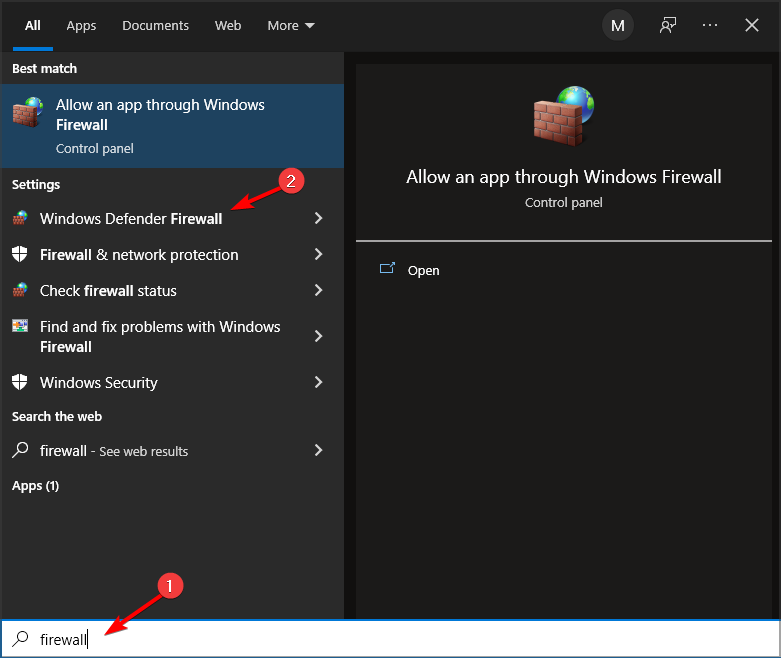
- Windows Defender 방화벽 켜기 또는 끄기를 클릭합니다.
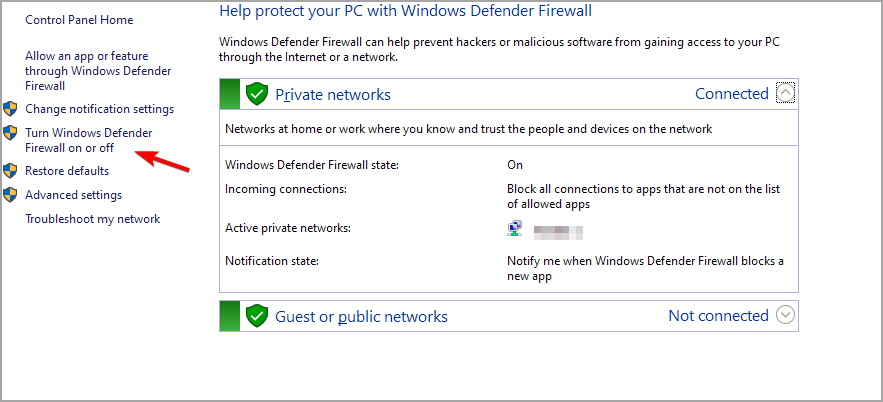 **
**
- Windows Defender 방화벽 끄기 라디오 버튼을 선택하고 확인을 클릭하여 확인합니다.
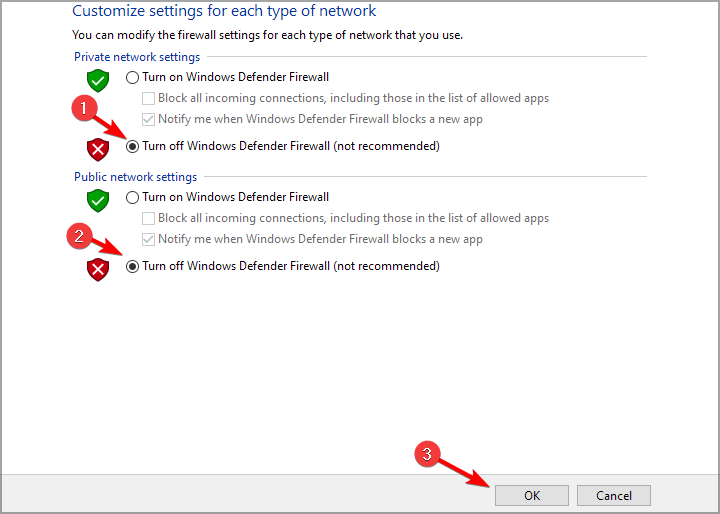 참고: 장치에 내장된 방화벽이 포함된 타사 안티바이러스 소프트웨어가 설치된 경우 시스템 트레이 아이콘을 마우스 오른쪽 버튼으로 클릭하십시오. 다음으로 안티바이러스 유틸리티의 컨텍스트 메뉴를 비활성화하여 일시적으로 비활성화하십시오.
참고: 장치에 내장된 방화벽이 포함된 타사 안티바이러스 소프트웨어가 설치된 경우 시스템 트레이 아이콘을 마우스 오른쪽 버튼으로 클릭하십시오. 다음으로 안티바이러스 유틸리티의 컨텍스트 메뉴를 비활성화하여 일시적으로 비활성화하십시오.
2. 프록시 서버 비활성화
- Windows 키 + R을 누릅니다. 실행 창에 inetcpl.cpl을 입력하고 확인을 클릭합니다.
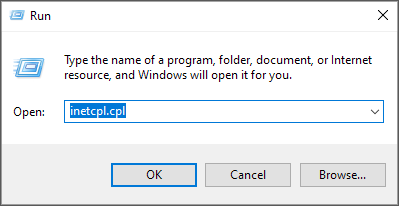
- 다음으로 연결 탭을 선택합니다.
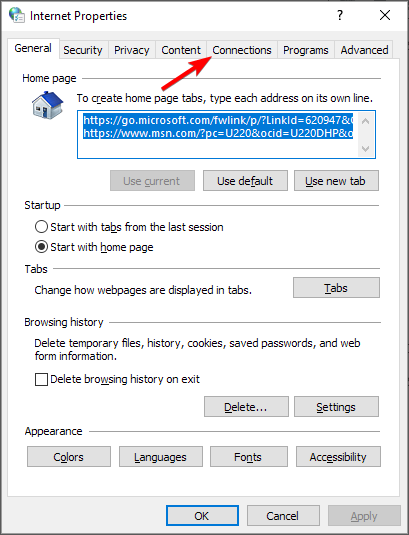
- LAN 설정 버튼을 눌러 로컬 영역 네트워크 (LAN) 설정 창을 엽니다.
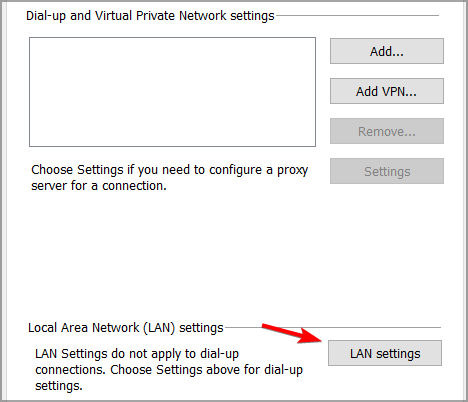
- 로컬 영역 네트워크에 프록시 서버 사용 체크박스를 찾아 *선택 해제합니다.
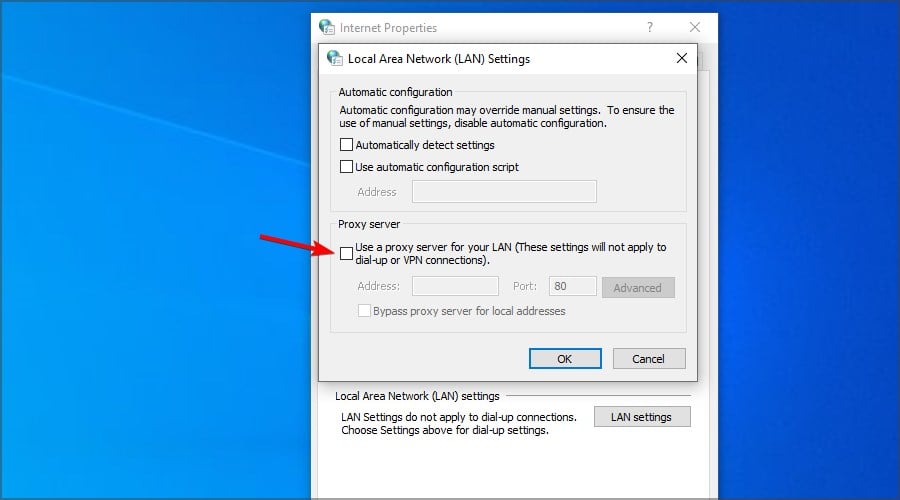 *
*
- 설정 자동 감지 옵션을 선택합니다.
- 확인을 클릭하여 로컬 영역 네트워크 설정 창을 종료합니다.
3. 확장 프로그램 비활성화
- Chrome을 열고 메뉴 버튼을 클릭합니다. 확장 프로그램을 선택한 다음 확장 프로그램 관리를 선택합니다.
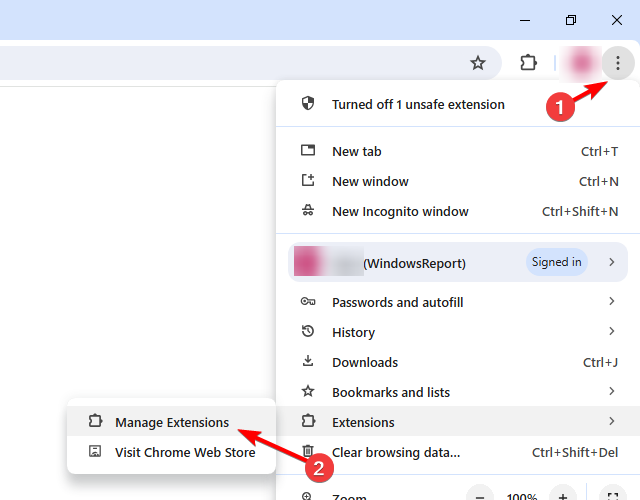
- 확장 프로그램 이름 옆의 토글 아이콘을 클릭합니다. 모든 확장 프로그램에 대해 이 작업을 수행합니다.
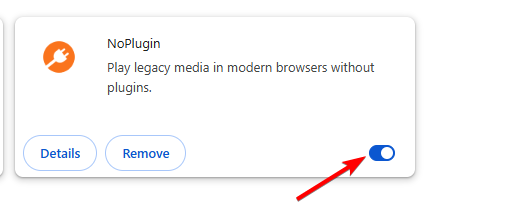
- 그 후 문제가 해결되었는지 확인합니다.
확장 프로그램을 하나씩 활성화하여 문제가 발생하는 원인을 찾아보세요. 많은 사용자가 JShelter 확장 프로그램이 문제를 일으켰다고 보고하였으므로 주의하세요. 이 주제에 대해 더 읽어보기
- 구글 크롬이 닫힐 때 백그라운드 앱을 계속 실행하는 것이 좋습니까?
- Chrome용 커스텀 커서 얻는 방법
- 슬라이드 타이머 Chrome 확장 프로그램으로 프로처럼 발표하기
4. Chrome의 브라우저 데이터 지우기
- 브라우저 창의 오른쪽 상단에 있는 메뉴 버튼을 클릭합니다. 추가 도구를 선택한 다음 브라우징 데이터 지우기를 선택합니다.
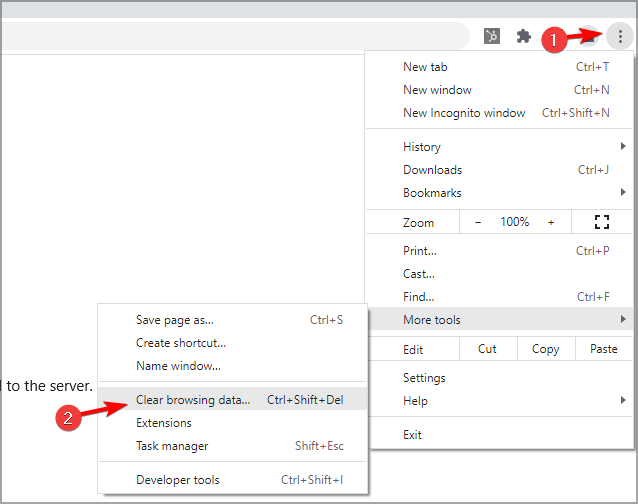
- 드롭다운 메뉴에서 모든 시간 옵션을 선택합니다.
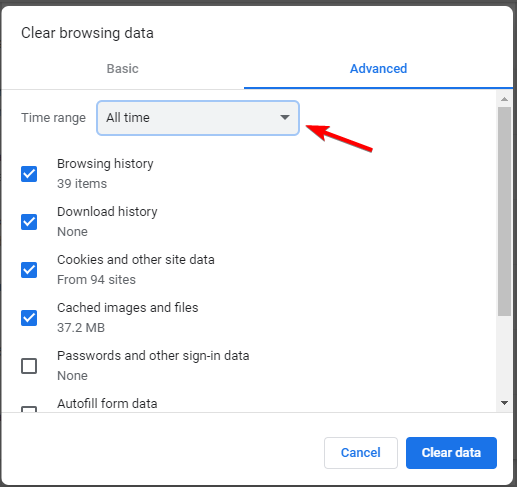
- 다음으로, 쿠키, 캐시 및 브라우징 기록을 위해 기본 탭의 세 가지 데이터 옵션을 모두 선택합니다.
- 데이터 지우기 옵션을 클릭합니다.
5. 브라우저 초기화
-
Chrome의 URL 바에
chrome://settings/를 입력합니다.
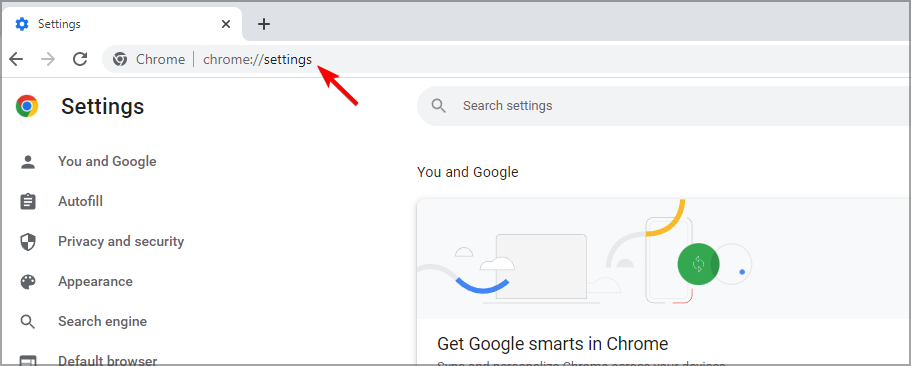
- 설정 초기화 및 정리를 선택합니다.
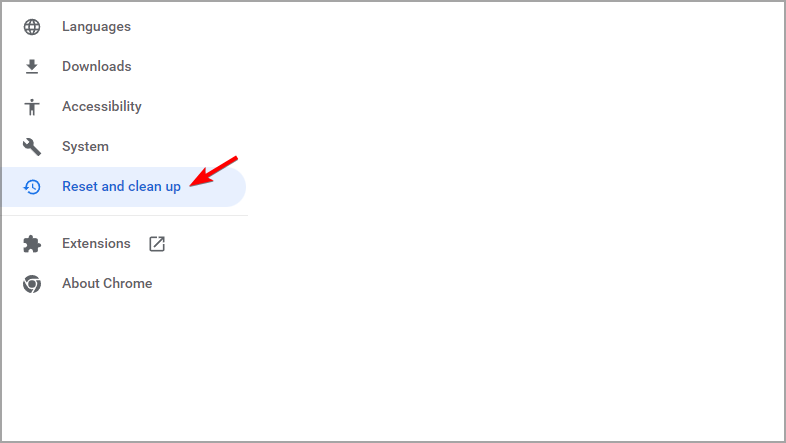
- 이제 원래 기본값으로 설정 복원을 선택합니다.
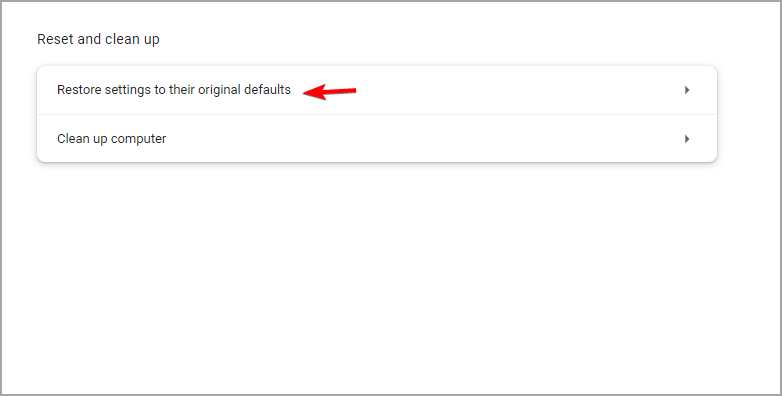
- 장치를 재시작합니다.
6. Chrome 재설치
- Windows 키 + R 키보드 단축키를 누릅니다.
- appwiz.cpl을 입력하고 확인 옵션을 클릭합니다.
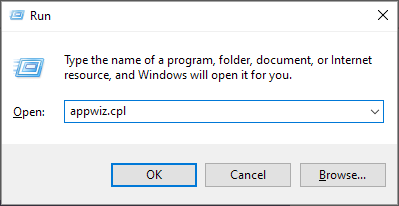
- 목록에서 Google Chrome을 선택합니다.
-
다음으로 Google Chrome에 대한 제거 옵션을 클릭합니다.
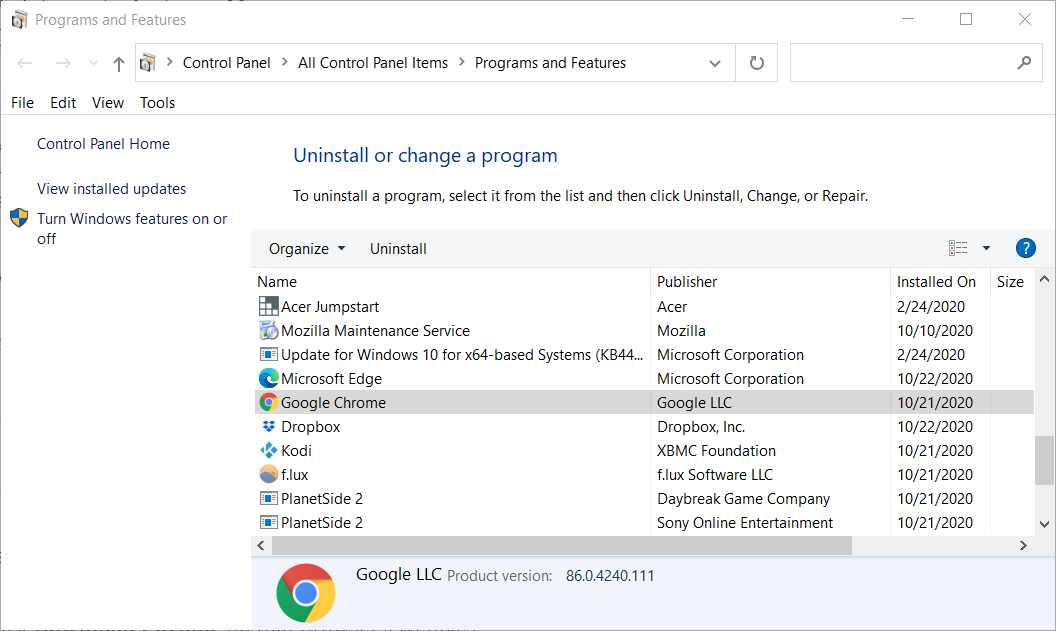
- 확인 프롬프트에서 예를 클릭합니다.
- Chrome을 제거한 후 Windows를 재시작합니다.
- 공식 페이지로 가서 장치에 Chrome 브라우저를 다운로드합니다.
- 재설치하고 장치도 재시작합니다.
이것이 동영상 문제의 전부는 아니며, 많은 사용자가 Chrome에서 YouTube가 멈추는 문제를 보고하였지만, 이는 별도의 가이드에서 다룬 내용입니다.
많은 사용자들도 “브라우저가 동영상 재생을 지원하지 않습니다”와 “브라우저가 MP4 비디오를 지원하지 않습니다” 오류를 경험했지만, 이에 대한 전용 가이드가 있습니다.













